Jak wykonać kopię zapasową serwera Synology NAS na zewnętrznym dysku twardym
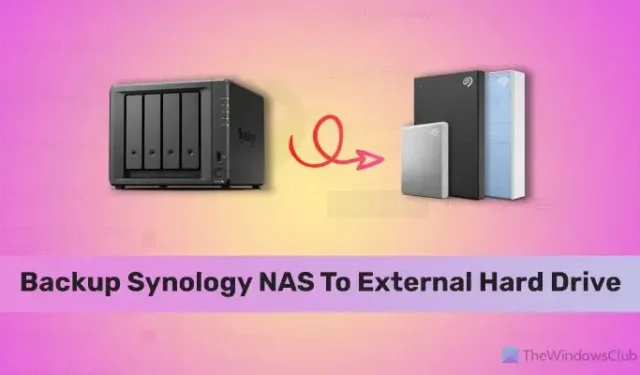
Synology NAS to świetne rozwiązanie do przechowywania danych. Jeśli chcesz utworzyć kopię zapasową serwera Synology NAS na zewnętrznym dysku twardym, możesz to zrobić w następujący sposób. Możliwe jest utworzenie kopii zapasowej serwera Synology NAS na dowolnym zewnętrznym dysku twardym lub dysku SSD, w chmurze, serwerze plików itp. za pomocą oficjalnej aplikacji o nazwie Hyper Backup< a i=4>.
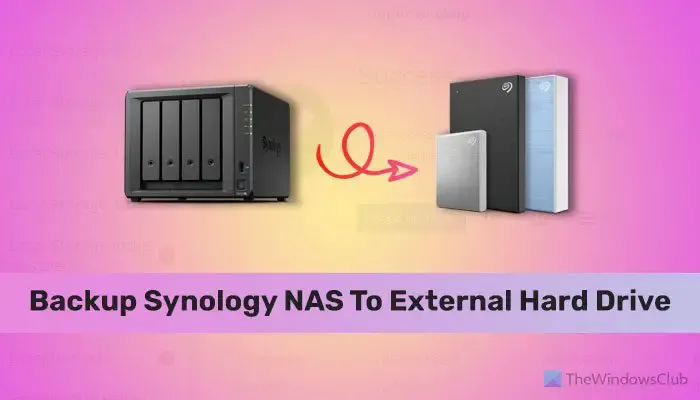
Co to jest Synology NAS?
Jeśli szukasz NAS lub sieciowej jednostki pamięci masowej, firma Synology to jedno z najlepszych rozwiązań, jakie możesz wybrać. Oferują kilka opcji, w tym możliwość tworzenia kopii zapasowych przechowywanych danych na zewnętrznym dysku SSD lub HDD albo dowolnym innym dysku USB, dzięki czemu w żadnym momencie nie przejdziesz w tryb offline.
Zanim zaczniesz, powinieneś pamiętać o kilku kwestiach:
- Aby móc korzystać z funkcji Hyper Backup, wymagane jest posiadanie systemu DSM 6.0 lub nowszego. Jeśli nie wiesz, DSM oznacza DiskStation Manager, który pomaga w uruchomieniu serwera Synology NAS.
- Do serwera Synology NAS należy podłączyć zewnętrzny dysk twardy, a połączenie nie powinno być w żadnym momencie przerywane.
- Twój zewnętrzny dysk twardy musi mieć większą pojemność niż dane, które chcesz wykonać w kopii zapasowej – z oczywistych powodów.
Jak wykonać kopię zapasową serwera Synology NAS na zewnętrznym dysku twardym
Aby wykonać kopię zapasową serwera Synology NAS na zewnętrznym dysku twardym, wykonaj następujące kroki:
- Pobierz Hyper Backup z Centrum pakietów.
- Otwórz aplikację i kliknij ikonę plus(+) .
- Wybierz opcję Zadanie tworzenia kopii zapasowej danych .
- Wybierz folder lokalny & USB i kliknij przycisk Dalej .
- Wybierz opcję Utwórz zadanie kopii zapasowej .
- Wybierz zewnętrzny dysk twardy i kliknij Dalej.
- Wybierz foldery/aplikacje, których kopię zapasową chcesz utworzyć.
- Zaznacz pole wyboru Włącz powiadamianie o zadaniach i kliknij Dalej .
- Zaznacz pole wyboru Włącz rotację kopii zapasowych i wybierz opcję Od najwcześniejszych wersji < i=4>opcja.
- Kliknij przyciski Zastosuj oraz Tak .Tak . a>
Aby dowiedzieć się więcej o tych krokach, czytaj dalej.
Aby rozpocząć, musisz zalogować się do DiskStation Manager lub DSM i pobrać Hyper Backup z Centrum pakietów. Jeżeli jednak pobrałeś ją już wcześniej, możesz otworzyć aplikację i kliknąć na znak plus(+) widoczny w lewym dolnym rogu i wybierz opcję Zadanie tworzenia kopii zapasowej danych .
Otwiera kreatora kopii zapasowych. Tutaj musisz wybrać folder lokalny & USB i kliknij przycisk Dalej .

Następnie wybierz opcję Utwórz zadanie tworzenia kopii zapasowej , wybierz zewnętrzny dysk twardy, który jest już podłączony do serwera Synology NAS i kliknij przycisk Dalej przycisk.
Teraz nadszedł czas, aby wybrać foldery lub aplikacje, których kopię zapasową chcesz utworzyć. Możesz przejść do różnych ścieżek i użyć pola wyboru, aby wybrać jeden lub wiele elementów. Po zakończeniu kliknij przycisk Dalej .
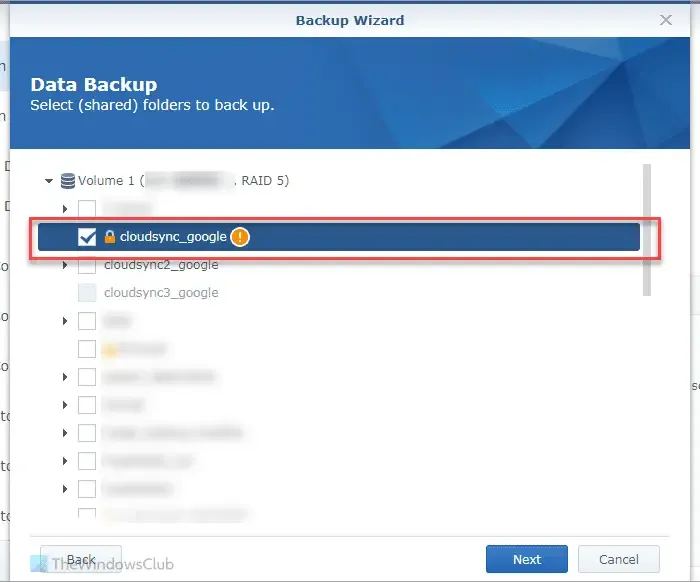
Następnie możesz znaleźć kilka opcji, które należy skonfigurować, aby dostosować kopię zapasową. Dla Twojej informacji możesz znaleźć te:
- Włącz powiadamianie o zadaniach: Jeśli chcesz otrzymywać powiadomienia, zaznacz to pole wyboru.
- Kompresuj dane kopii zapasowej
- Włącz harmonogram tworzenia kopii zapasowych: pomaga zaplanować tworzenie kopii zapasowych w taki sposób, aby dane były automatycznie zapisywane na zewnętrznym dysku twardym.
- Włącz harmonogram sprawdzania integralności
- Włącz szyfrowanie po stronie klienta
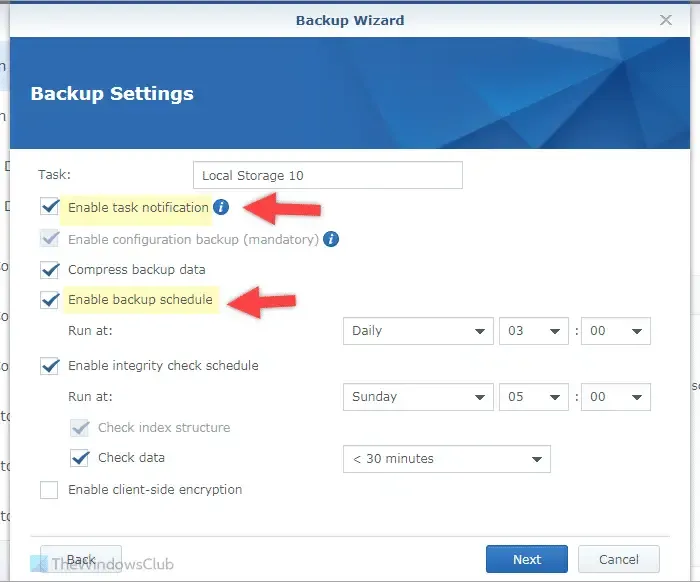
Po wybraniu tych opcji kliknij przycisk Dalej .
Jeśli wybierzesz opcję automatycznego tworzenia kopii zapasowych danych, wyświetli się monit o Włączenie rotacji kopii zapasowych. Innymi słowy, możesz przechowywać tylko najnowszą wersję danych, która automatycznie usuwa lub zastępuje wszystkie inne starsze dane. Zalecamy włączenie tej opcji i wybranie opcji Od najwcześniejszych wersji .
Po skonfigurowaniu wszystkich ustawień kliknij przycisk Zastosuj . Ponieważ masz już wszystko uporządkowane, możesz kliknąć przycisk Tak , aby natychmiast rozpocząć tworzenie kopii zapasowej danych.
To wszystko! Mam nadzieję, że to pomogło.
Czy możesz wykonać kopię zapasową serwera Synology NAS na zewnętrznym dysku twardym?
Tak, możesz wykonać kopię zapasową serwera Synology NAS na zewnętrznym dysku twardym zawierającym dysk twardy lub dysk SSD. Twój serwer Synology NAS musi działać w systemie DSM 6.0 lub nowszym, a pamięć zewnętrzna musi mieć więcej wolnego miejsca niż żądane foldery lub aplikacje, których kopię zapasową chcesz utworzyć. Możesz skorzystać z Hyper Backup, czyli oficjalnej aplikacji firmy Synology. Z drugiej strony możesz włączyć automatyczne tworzenie kopii zapasowych, aby tworzyć kopie zapasowe w automatyzacji.
Jak przenieść pliki z Synology NAS na zewnętrzny dysk twardy?
Aby przenieść pliki z Synology NAS na zewnętrzny dysk twardy, musisz pobrać Hyper Backup. Następnie wybierz folder lokalny & Opcja USB > wybierz foldery/aplikacje, których kopię zapasową chcesz utworzyć. Następnie zaznacz opcję Włącz powiadamianie o zadaniu. Na koniec kliknij przyciski Zastosuj i Tak, aby natychmiast wykonać kopię zapasową danych. Migracja zostanie wykonana niemal natychmiastowo – w zależności od ilości danych.



Dodaj komentarz